本节课讲解C4D软件 - Octane渲染器 - 公司历程文化墙建模渲染,同学们可以在下方评论区进行留言,老师会根据你们的问题进行回复,作业也可以在评论区进行提交。

课程核心知识点:AI矢量图转为三维的立体效果,各种材质的制作方法,背部黄色灯光的制作方法。

学完本课内容后,同学们可以根据下图作业布置,在视频下方提交作业图片,老师会一一解答。

那我们开始今天的教程吧。
1.打开【AI】软件,选择需要的“矢量”文件,然后点击【储存】保存的版本尽量选择“低版本”方便导入C4D软件,将AI文件载入到C4D软件中,具体如图示。

2.在【设置】面板中,进入到【视窗】将准备好【贴图】文件载入进来,并且在面板中调整【水平/垂直偏移】以及【不透明度】的数值,具体如图示。

3.将调整好的AI文件载入到场景中,然后使用【缩放】命令参考图片的大小进行调整。

4.选择样条线文件,在效果器中添加【挤压】效果,并在挤压效果器的【封顶】面板中,选择圆角封顶,具体如图示。

5.将调整好的AI文件载入到场景中,然后使用【缩放】命令参考图片的大小进行调整。

6.继续载入AI文件路径,然后在【点】模式下,使用【移动命令】调整一下模型的形状,具体如图示。

7.选择样条线文件,在效果器中添加【挤压】效果,并在挤压效果器的【封顶】面板中,选择圆角封顶,具体如图示。
Hello大家好 ,我是虎课网的墨文 ,那今天的一个课程主要内容 ,也是教大家搭建一个 ,勇于攀登的这种企业文化墙 ,那么课程的目标 ,就是掌握文化墙的一个制作方法 ,那么提升整体的一个氛围感觉 ,那么核心知识点的话 ,也是AI矢量图 ,转为三维的一个立体效果 ,然后还有就是说 ,文化墙里面用到的 ,各种材质的一个制作方法 ,然后还有就是 ,我们背部黄色灯光的一个 ,特殊的一个制作方法 ,那么使用软件跟工具 ,第一个是用photoshop 2019版的 ,AI2019版的 ,还有C4DR19 ,课程所用的素材和源文件 ,请点击右侧一个黄色按钮下载 ,那么完成作业的同学 ,欢迎在视频下方评论区上传 ,作品一个图片 ,那么交作品 ,可以获得老师的翻牌指导点评 ,优秀作品可以额外获得100虎课币的奖励 ,那么这次的 ,这节课的一个作业的话 ,就是希望同学们 ,能够根据本课提供的素材 ,制作一个文化墙场景 ,上传到评论区中 ,那这边就直接开始教大家 ,如何进行一个来制作 ,首先打开我提供给你的一个 ,素材包装源文件里面 ,它会有一张这种图 ,这个图它会有告诉你 ,你需要将某些材质做出来 ,然后需要什么效果 ,它上面都会写着 ,看上面都会写着 ,那这边 ,你当你了解了 ,这方面的一个要求之后 ,你要做的就是打开 ,这里 ,这有个转曲 ,这个AI那样你打开这个AI之后 ,你需要做的就是将它进行一个这么选择 ,选择 ,把这周围全部选下来 ,选下来之后 ,你一个先复制文件 ,来个新建 ,直接创建就好了 ,粘贴过来 ,粘贴过来之后 ,你要看一下这里是不是缺了一角 ,缺了一角 ,你就需要重新点回来 ,
来把这个删掉 ,然后再复制 ,再拖过来 ,这样然后保存的话 ,储存为保存 ,选择第8代 ,按确定 ,然后这里出现点文字 ,这种提示是对的 ,大家记住是对的 ,这个步骤 ,就是将这个 ,它本身提供的AI然后各方各面全部进行一个 ,分布保存 ,分布提取 ,提取之后 ,然后再到里面 ,再到C4D里面 ,进行一个导入就行了 ,这边我已经帮你 ,否这边我已经帮你们提取好了很多一些小素材 ,这都是提取好的 ,到时候你直接导入就行了 ,或者是你想自己提取的话 ,按照我的步骤也行 ,这边打开C4D ,然后在正视图里面的模式 ,打开视图设置背景 ,一定要打开背景在正视图里面 ,然后把这张图 ,就是有很多要求的这张图 ,导入进图像里面 ,那这就有了 ,图片导入进来之后 ,首先第 ,然后透明度 ,可以调高一点 ,大概是这样子 ,然后就开始一步一步导入 ,我提供的一个素材 ,比如说这里 ,那这是勇于攀登的这个字体 ,你先把它导入进来 ,然后放在这里 ,然后缩小 ,然后缩小 ,那这个放在这里就可以了 ,这是一个 ,然后把所有路径 ,连接对象加删除 ,然后把这路径改成线性 ,然后添加一个挤压 ,挤压数值给个3就好了 ,
然后来个圆角封顶 ,0.01 ,那这个就有 ,然后的话在网格这里打开 ,拉到这边来 ,勾选 ,这样的话 ,把轴心起到它正中间来 ,挤压正中心然后把这个删掉 ,这是这一部分的勇于攀登的 ,然后第二部分 ,再导入 ,这个未标题2 ,这下面这一部分的 ,你全部把它复制过来 ,然后拖拽这里 ,然后对齐 ,对在这个位置了 ,差不多就可以了 ,你看这样就是刚刚好 ,看就刚刚好 ,然后把这个所有东西 ,连接对象加删除 ,贝塞尔改成线条 ,那同样也是添加挤压 ,但是这个挤压的话 ,这个对象这里 ,你要改高一点 ,改成5 ,然后这里的话 ,也是给个0.01就好 ,就给个0.1也行 ,字体的话肯定要高一点 ,但是这里你看这里是空白的 ,是因为你没有按闭合样条 ,按了闭合样条之后 ,它就会出现很多 ,它这里会有破面 ,大家看到没这个破面 ,那就说明你这个挤压 ,这里面0.1你给高了 ,你给个0.01 ,那这就不会有破面 ,然后它也会有一些 ,小细微的倒角 ,这是挺好的 ,上面这个给到可以给个6 ,然后现在再导入另外一部分 ,
这一部分的导入 ,因为它复杂一点 ,所以这部分 ,就需要说大家 ,花点心思去处理 ,因为这里太多的东西 ,所以到时候处理了 ,你是需要点时间的 ,然后这里的话 ,你发现看不清的情况下 ,你把透明度继续拉大 ,这样就可以看得清了 ,看到大体的位置就好了 ,大体上对的上就行 ,但是我是建议 ,我个人比较喜欢说 ,做的清晰一点 ,尽量所有东西都要对得上 ,这样更加好一点 ,那这样大体对上就行了 ,那剩下就是一些微调 ,怎么微调 ,首先你打开这里 ,它有很多路径 ,然后你把这个勇于攀登这地方 ,把这个勇于攀登的这个全部关掉 ,先关掉它 ,关掉之后 ,选择框选工具 ,比如说我框选这两部分就是有两层 ,看到了没这两层 ,但是最外面这一层 ,其实是不需要的 ,把外面层删掉 ,然后你再框选 ,你会发现 ,它就只有这一层 ,然后你选择点层级 ,另外比如说这里 ,在这个点到这个点 ,其实这个是不一样的 ,我只要这一层就好 ,看到没就删掉 ,把它拖上来 ,然后这边回来一点 ,这样做个细微的调整就可以了 ,然后再来这里 ,那框选这边 ,你发现这里很多面 ,看到没这边 ,
有这一层 ,然后它是框选 ,但是这个层 ,所以你要需要一个的调整 ,比如这里的点 ,是外围的这一层 ,然后的话 ,这里的这里的面积很复杂 ,所以这里需要大家调整一下 ,比如这里 ,我先把这个打一个组 ,一个一个来判别 ,这是哪里哪里 ,OK全部连接对象加删除先 ,按住选择了线性 ,选择点层级 ,它这有很多重复的 ,但是我只需要一部分 ,比如说我把这个关掉 ,删掉 ,它全部连在一起 ,闭合样条关掉 ,不用闭合 ,这个点删掉 ,删掉 ,这点删掉 ,这里只有这一圈 ,看到没有 ,这只有一这一圈 ,然后这个点也要删掉 ,这部分也删掉 ,而这外围这一圈的话 ,删掉这部分 ,删掉这一部分 ,只需要这两边 ,那只剩在这一边了 ,那这边怎么办 ,现在就是说 ,这里自己手动添加 ,
闭合样条 ,闭合样条的话有多余的点再把它删掉 ,创建一个点 ,这里面有点是重复的 ,那这样子就可以了 ,看这样子就可以了 ,它这就是这样做的话就是说 ,你把你所有点全部取进来 ,相对来说就会复杂很多 ,看到没有 ,然后这里是一个 ,但是这里面 ,你又需要把它拆开出来 ,这两个 ,在这两个你需要分裂 ,然后删掉 ,这样裁剪成两层 ,那这里的话 ,也是这里的话 ,点开点层级 ,这就相对简单一点 ,这个你只需要把里面的删掉就行了 ,比如说里面这一部分 ,然后外面的留下来 ,然后你拖动外面的就可以了 ,拖动外面就行了 ,然后到这里 ,这一部分的话 ,那这一部分 ,这一部分也简单 ,这一个删掉 ,在框卷只剩这一层 ,这一层的话 ,也是把外面的点删掉 ,
它只在里面这一层 ,那你直接拖动一下 ,你看这里有双层再删掉一部分 ,然后再删掉一部分 ,就可以了 ,然后现在又到这里 ,是比较复杂的这一边 ,这边也是打个组 ,全部连接对象加删除 ,选择线性 ,然后把不要的点全部删掉 ,这地方的点肯定是不要的 ,删的彻底一点 ,你把外面的都删掉 ,剩下里面这一层 ,拖一拖就好了 ,那么这份挪出来 ,然后再点开一个样条 ,其实里面 ,那个自己描一下边就行了 ,很快的这个这里描一下 ,就这样这外面这一层做好 ,那它刚好也能区分开 ,然后这里 ,这部分也是复杂的 ,也是比较复杂一点的 ,全部全选 ,选择线性 ,然后全部删掉 ,这边全部删掉 ,其实这一部分太复杂 ,你只要全部删掉就好 ,
然后你这里直接手动添加 ,比如这里多了一层 ,这是哪里的 ,这是这边的空的把它删掉 ,然后你直接手动描边就好了 ,对不对 ,手动描边 ,描完边之后 ,选择这里挤压一下 ,因为本来直接拖进来 ,是可以省很多办法 ,但是它有时候 ,它样条本身就出现了会有问题 ,所以这里的话 ,有时候不行的话 ,就需要自己描边 ,这都是一个正方形 ,其实 ,你直接这么描边 ,还是很方便的 ,这样子 ,好 ,现在看下面这部分 ,下面这一部分的话 ,这个是肯定是多余的 ,那只要这一部分 ,这部分的话就把这个删掉就好了 ,然后整体要往这里拖一拖 ,还是对得上 ,那现在就是来处理一下 ,其它方面的 ,就这里 ,这一部分的话 ,大体上你可以往这边拖一点 ,没有太大的问题 ,这些细微的东西 ,大家可以自己调整一下就行了 ,你看 ,然后框选这边这一部分没有问题 ,框选这边 ,这一部分的话 ,就这里的头往这边出一点 ,可以大体上的一个问题 ,这个问题是这里 ,这一部分 ,拖过来一点 ,可以这里都没什么问题之后 ,
大家现在做的是怎样 ,你要区分好 ,比如说 ,这一个加这一个 ,还有这个还还有这个 ,这个既然是有两层 ,这是有两层 ,但是我不需要两层 ,比如这里还是有两层的 ,我选择这个点 ,这个点加这个点 ,进行一个分裂 ,删除 ,那就区分成两层是不是 ,然后就需要这个样条1 ,你需要这一层 ,这一层 ,还有这一层 ,这个所有都是黄色统一颜色的 ,打一个组 ,强行打一个组 ,然后选择所有样条 ,这个是白色的 ,我也是这两个双条 ,连接对象加删除 ,选择线性 ,拖出来 ,直接全体给个挤压 ,挤压的话 ,大概给个4就好 ,然后也要有圆角封顶 ,0.01 ,其实这个可以给个0.1的 ,那这是一部分 ,给了0.1不停给了0.1这里闭合了 ,我看这是 ,这是破面了吗这个 ,我试一下 ,给个0.1 ,不是破面 ,是它本身这里 ,这条边就不对 ,是有点破面 ,然后给一个小小的约束 ,
看来直接给个封顶就好 ,看这里会有多一条边 ,挤压出来 ,这里就出错了 ,所以这里又多了 ,多了点删掉 ,那这里也有多的点 ,这两个点删掉 ,我看这边有个多了点 ,它里面会有些会有些地方 ,是会有多的点大家删掉之后 ,你再看就没有问题 ,然后圆角封顶 ,再试一下 ,还是不行 ,我把约束打开 ,把约束打开就可以 ,那就把约束打开就这样 ,那这是一个挤压出来之后 ,那剩下的 ,12这个是没用的 ,12这个也是没用的 ,123 ,那这三个这三个的话 ,你就也是一样 ,连接对象加删除 ,直接改个线性 ,拖出来 ,因为它们是同一个材质的 ,所以这三个的话 ,你就需要单独给挤压 ,挤压的话也是一样 ,更小一点 ,你可以给个2 ,直接圆角封顶 ,0.1约束 ,给个1也行 ,看效果如何嘛 ,给个0.1吧 ,然后轴中心对齐 ,这一次这三个你就需要拖出来一点 ,拖出来一点让它离后面这个板 ,是有一定的距离的 ,因为到时候 ,你会加一个广告钉上去 ,然后现在把所有这些全部打开 ,
你就发现 ,大部分的一个场景 ,你都上上了 ,还有就是一些字没有上上去 ,所以这需要把最后一个 ,就是这一个拖出来 ,然后带进来 ,忘了保存 ,先保存一下先 ,然后拖进来 ,这一个的话就整体直接缩小就行了 ,缩小放到这个位置 ,但是大家会发现 ,其实有很多东西是 ,对不上了的 ,对不上是没对不上 ,其实也好办 ,到时候自己到时候 ,我们再调一下就行了 ,现在怎么调 ,也是一样 ,你把这后面的 ,全部关了先 ,然后选择框选工具 ,那么框选这个怎么调整就行 ,然后这个可以稍微再大一点 ,小一点就这样 ,这是一个 ,再点击框选工具 ,把这团结放到这上面来 ,再点击框选工具 ,把努力放在这地方 ,然后再点击 ,这个服务放这边 ,那这不就可以了吗 ,然后这里做完之后 ,大家做个调整 ,这一个 ,加这一个可以打一个组 ,然后这一部分单独打一个组 ,这一部分单独打一个组 ,所以分了几个部分 ,那你就需要把这个团结这部分 ,连接对象加删除删掉 ,改成线性 ,然后给它添加挤压 ,挤压的话对象里面这个给小一点 ,
给个2就行了 ,其实给个1都行 ,轴中心对齐 ,这是团结这一部分的 ,然后这一部分 ,也是连接对象加删除 ,直接一个线性 ,添加一个挤压 ,也是给个2 ,然后这一部分也是 ,之所以不是一次性全部挤压 ,是因为它们不同的材质 ,放在不同的一个地方 ,会有不同的一个空间距离 ,因为这里它这个位置 ,它是隔着两块板的 ,这里是贴了几个板 ,
课程反馈
收到你的反馈,我们将提供更好体验给你



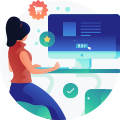








 复制
复制



